

|
Windows 10是美国微软公司研发的跨平台及设备应用的操作系统。是微软发布的最后一个独立Windows版本。Windows 10共有7个发行版本,分别面向不同用户和设备。2014年10月1日,微软在旧金山召开新品发布会,对外展示了新一代Windows操作系统,将它命名为“Windows 10”,新系统的名称跳过了这个数字“9”。截止至2018年3月7日,Windows 10正式版已更新至秋季创意者10.0.16299.309版本,预览版已更新至春季创意者10.0.17120版本 前几天小编收到一个用户的求助信息,说自己的屏幕很模糊,询问小编是不是通过设置分辨率就可以解决问题,设置分辨率当然可以解决问题了,下面就来看看具体的操作方法吧! windows10是微软研发的最新一代windows操作系统,随着win10的不断更新和优化,越来越多的朋友开始使用win10系统,今天小编就来跟大家说说win10分辨率设置方法. win10分辨率设置方法 1.进入win10系统桌面,鼠标点击开始图标,找到控制面板打开,  分辨率设置示例1 2.在控制面板中找到“外观和个性化”下方的“调整分辨率”进入。 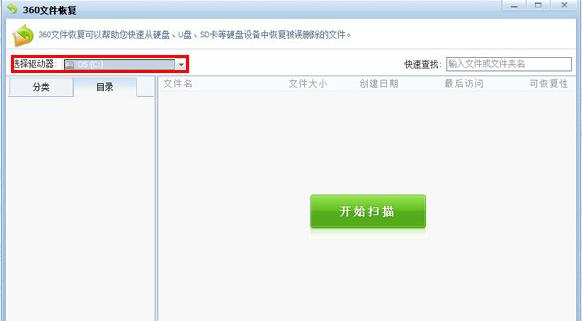 win10分辨率设置示例2 3.接着就可以修改分辨率了,修改完毕后后点击应用,在弹出的提醒框中点击“保存更改”即可。 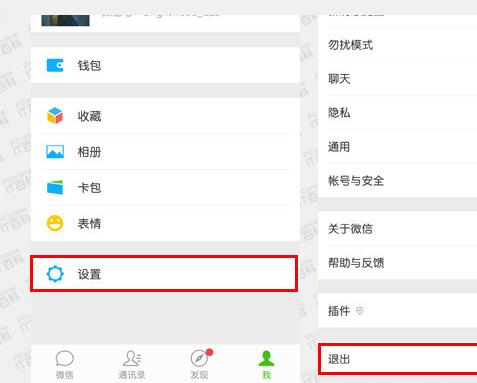 win10分辨率设置示例3 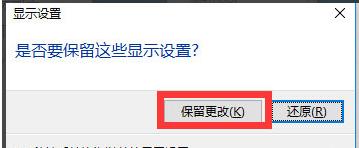 win10分辨率设置示例4 以上就是win10分辨率设置方法了,希望对你有帮助。 Windows 10系统成为了智能手机、PC、平板、Xbox One、物联网和其他各种办公设备的心脏,使设备之间提供无缝的操作体验。 |
温馨提示:喜欢本站的话,请收藏一下本站!